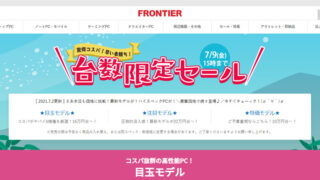ドスパラが販売するミニタワーパソコン、Lightning AV5をお借りしました。
機材貸出元:株式会社サードウェーブ
GPUにRTX 3060を搭載しながら、ほぼ同スペックのGALLERIAより安く買えるコスパの高さが最大の魅力。
「ゲームも動かせるデスクトップPCをなるべく安く買いたい!」
と考えている方は、ぜひご覧ください。
Lightning AV5の概要や特徴

Lightning AV5がどういったパソコンなのか、特徴を整理すると以下の通り。
同等スペックのGALLERIAより低価格
人気ゲームが高フレームレートで快適
1080p、60fpsでのライブ配信も可能
DVDスーパーマルチドライブを標準搭載
USB Type-Cに対応したポートがない
基本的なスペックからケースの構造、実際に人気ゲームを動かして計測したフレームレートまで、順に詳しくご説明します。
スペック
お借りしたモデルの基本スペックは以下の通り。
| OS | Windows 10 Home 64ビット |
|---|---|
| CPU | Ryzen 5 3500 |
| GPU | RTX 3060 |
| メモリ | 16GB |
| ストレージ | 512GB NVMe SSD |
| 販売価格 | 153,280円(消費税・配送料込)※離島を除く |
CPUとGPUの細かいスペックを知りたい方は、こちらをご覧ください。
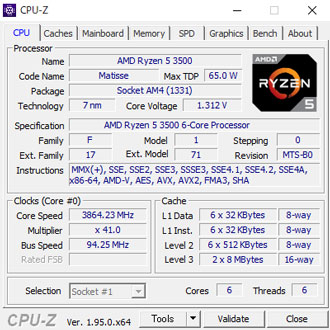
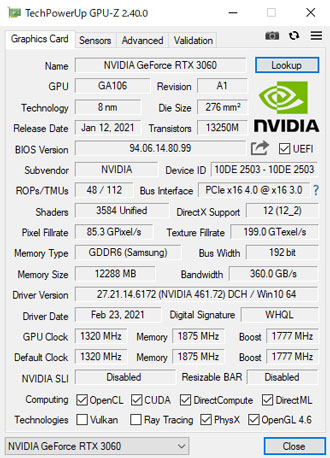
メモリとストレージは必要十分な容量が搭載されていますが、注文時のカスタマイズで増設も可能です。
掲載している価格および仕様は記事執筆時点のものです。最新情報はドスパラの公式サイトでご確認ください。
GALLERIAとの比較
ドスパラといえば、人気ゲーミングPCのGALLERIA(ガレリア)を思い浮かべる方も多いと思います。
Lightning AV5はグラボを搭載しているものの、あくまで一般用途向けのデスクトップPC。
ケースのデザインも大きく異なります。


GPUにRTX 3060を搭載したGALLERIA RM5R-R36と、主なスペック・特徴を比較すると以下の通り。
| モデル | Lightning AV5 | GALLERIA RM5R-R36 |
|---|---|---|
| CPU | Ryzen 5 3500 | Ryzen 5 3600 |
| GPU | RTX 3060 | |
| メモリ | 16GB | |
| ストレージ | 512GB NVMe SSD | |
| 光学ドライブ | 〇 | -(増設可) |
| LEDライティング | – | 〇 |
| 販売価格 | 153,280円 | 158,280円 |
Lightning AV5はケースが光らないものの、光学ドライブが標準搭載で5,000円も安く買えます。
GALLERIA RM5R-R36も以前実機をお借りしてレビューしているので、あわせてご覧いただくと両者のちがいがより分かりやすいです。

ケース外観
Lightning AV5のケースはとてもシンプル。
職場に設置しても違和感のない、落ち着いたデザインです。


マイクロATX規格のミニタワーということもあり、仕様上の寸法は190×420×360mmと比較的コンパクト。
好みの問題ではありますが、高級感やカッコよさという点ではGALLERIAに分があるでしょうか。

本体重量は約7.8kgとそこそこ重たいので、段ボールから取り出すときなど、腰を痛めやすい方は注意してください。
インターフェイス
USBポートなどのインターフェイスはケース前面に用意されています。

- 光学ドライブ(DVDスーパーマルチドライブ)
- USB 3.0 ×2
- マイク入力
- ヘッドフォン出力
本体が小さいということもあり、足元に設置するとUSBポート類が少々使いづらいかもしれません。
欲を言えば前面のUSBポートは4つほしいところ。
Blu-rayが見たい方は、+8,888円(税込)でBD-XL対応のドライブにカスタマイズ可能です。

背面もインターフェイスが充実しています。
- USB 2.0 ×4
- USB 3.2 Gen1 Type-A ×2
- HDMI ×1
- DisplayPort ×3
前面、背面ともにType-Cに対応したポートがひとつもないのは要注意。
また、無線でインターネットにつなげたい方は、無線LANアダプターを別途用意する必要があります。
Amazonで探せば2,000円前後でそれなりのものが買えるので、有線で接続できない方は対策を考えておきましょう。
ケース内部

裏配線ではないため、ケース内部は少々ごちゃついた印象があります。


実際のところ、表配線のほうがメンテナンスやパーツ交換はしやすいです。
ケース内部を見せないのであれば、裏配線にこだわる必要はありません。

ケースファンは12cmと標準的なサイズで、前面と背面にそれぞれ1台ずつ搭載。
ゲーム中などは多少の回転音が聞こえてくるものの、ヘッドセットやイヤホンなどをしていれば、ほとんど気になりません。
CPUクーラー

CPUクーラーはシングルファンの空冷タイプ。
見た目で推測する限り、Ryzen 5 3500に付属しているAMD純正の「Wraith Stealth Cooler」と思われます。
Cyberpunk 2077のようにグラフィックの重いゲームを動かしているときのCPU温度は70度台だったので、冷却性能は普通レベル。
記事執筆時点では虎徹 MarkⅡに+5,350円(税込)にカスタマイズできるので、予算に余裕がある方は検討してみてください。
グラフィックカード

グラフィックカードはPalitのシングルファンタイプが搭載されていました。
ファンの音は多少発生しますが、ケースを閉じた状態だとほとんど気になりません。
ケースの仕様上、2.5スロット以上を占有する大型のグラフィックカードは搭載できないので要注意。
メモリ

メモリはヒートシンク非搭載のシンプルなものが2枚(8GB×2)刺さっています。
ゲームがメインなら16GBでメモリ不足を感じる場面は滅多にないものの、必要性を感じたら32GBに増設しても良いでしょう。
ストレージ

M.2 SSDはIntelの660pシリーズが搭載されていました。
発熱を抑えるためのヒートシンクは非搭載。

3.5インチ、2.5インチのストレージを増設できるスペースも用意されています。
パソコンの扱いに不慣れな方は、注文時にカスタマイズしたほうが無難です。
電源

電源は650W(80PLUS BRONZE)が搭載されています。
NVIDIAの公式サイトによると、RTX 3060搭載マシンの推奨電源は550Wなので多少余裕があります。
将来的にグラボのアップデートを想定していたり、予算に余裕があるなら、750Wの上位モデルにカスタマイズしても良いでしょう。
費用は高いものの、自作ユーザーから絶大な信頼度を誇るSeasonic製の電源も選べます。
Lightning AV5のベンチマーク

ここからはLightning AV5の性能を、各種ベンチマークソフトを使用して数値化していきます。
まずパソコンの総合的な性能をチェックするPC Mark10では、そこそこ良いスコアが出ました。
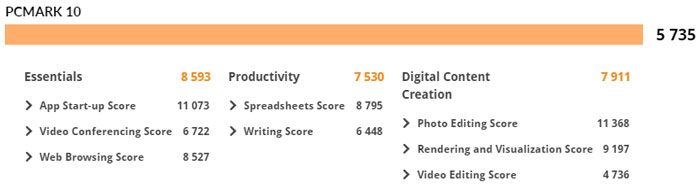
ゲームはもちろん、ExcelやWordなどの事務作業、動画編集などのクリエイティブ用途でも活躍します。
計測結果はいずれも当サイトで検証したものなので、あくまで参考程度にお考えください。
CINEBENCH R20
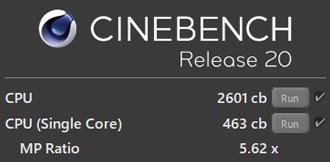
主なCPUをCINEBENCH R20のスコアで比較してみると以下の通り。
| Core i5-10400F | |
|---|---|
| Core i7-10750H | |
| Ryzen 5 3500 | |
| Core i5-9400 | |
| Core i5-10300H |
前世代のミドルクラスCPUということもあり、スコアは控えめ。
IntelのノートPC向けハイスペックCPU、Core i7-10750Hと同等レベルの性能があると考えてよさそうです。
Fire Strike
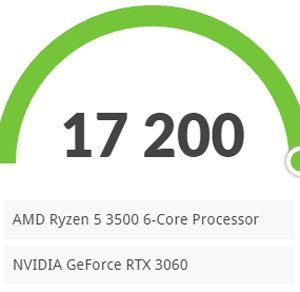
3DMarkのFire Strikeのスコアを比較すると以下の通り。
| RTX 3060 Ti | |
|---|---|
| RTX 2060 SUPER | |
| RTX 3060 | |
| RTX 2060 | |
| GTX 1660 SUPER |
筆者の経験上、スコアが20,000前後まで伸びるRTX 3060もあるので、若干低めです。
とはいえフルHD解像度のモニターなら、幅広いゲームを快適にプレイできるスコアです。
VR Mark
VR Markの各種スコアはご覧の通り。
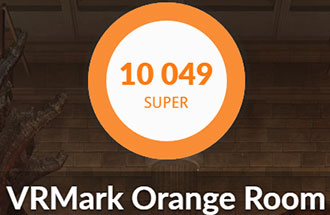
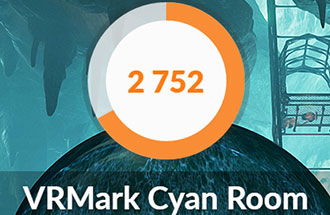
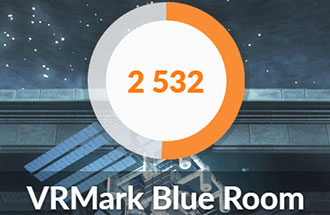
軽めのVRゲームならそれなりに動かせるスコアです。
VRゲームで遊ぶには、別売りのVRヘッドマウントディスプレイが必要です。
Crystal Disk Mark
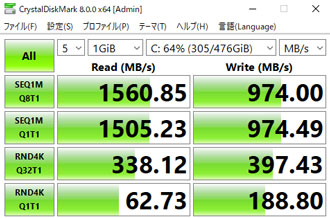
CrystalDiskMarkでストレージの転送速度をチェックしたところ、まずまずのスコアでした。
書き込みは若干スコアが落ちるものの、実用上はほとんど気になりません。
ハイエンドクラスのNVMe M.2 SSDなら読み込みは3,000MB/sを超えるので、欲を言えばもう少し速度が出てほしいところ。
一般的なSSD(SATA)やHDDと平均的な転送速度を比較すると、以下の通り。
| NVMe M.2 SSD (Gen4) | |
|---|---|
| NVMe M.2 SSD | |
| SSD(SATA) | |
| HDD |
容量も512GBと控えめなので、ゲームをたくさんインストールしたい方は注文時のカスタマイズがおすすめです。
今回の貸出機は転送速度が控えめでしたが、記事執筆時点では読込速度3,200MB/s、書込速度2,000MB/sのNVMe SSDが標準搭載されているようです。
オンラインゲーム
有名オンラインゲームのベンチマークソフトも走らせました。
解像度1,920×1,080(フルHD)で試したところ、重量級ゲームのFF15は高品質で「快適」という結果でした。
場面によっては多少処理が重くなりそうなので、画質を少し落としたほうがストレスなく遊べそうです。
FF14はグラフィックが軽めなので、最高画質のまま快適にプレイ可能です。
FF15

| 高品質 | 7939(快適) |
|---|---|
| 標準品質 | 10733(とても快適) |
| 軽量品質 | 12047(非常に快適) |
FF14 漆黒の反逆者

| 最高品質 | 13622(非常に快適) |
|---|
PCゲームのフレームレート検証

ここからは実際にパソコンゲームを動かして、どれくらいのフレームレートが出たかご紹介します。
動画にもまとめているので、あわせてご覧いただくとよりわかりやすいです。
平均フレームレートの算出にはMSIのAfterburner、またはGeForce Experienceを使用。
まずは人気の高いフォートナイトとApex Legendsを、それぞれフルHDの低画質でプレイした結果がこちら。
| フォートナイト | 176fps |
|---|---|
| Apex Legends | 133fps |
フォートナイトの低画質は「3D解像度」のみ100%に設定して試した結果です。
フレームレートが200を超える場面も多いですが、撃ち合っている場面などは150前後にまで落ち込むため、平均値としては170前後。
Apex Legendsもフレームレートの変動が激しいものの、おおむね130前後をうろつきます。
144Hzのゲーミングモニターを使用するなら十分な性能です。
VALORANTとRainbow Six Siegeはグラフィックが軽いので、最高画質でプレイしました。
| VALORANT | 142fps |
|---|---|
| Rainbow Six Siege | 178fps |
最高画質でも十分快適ですが、200以上のフレームレートにこだわるなら画質調整が必要です。
レイトレーシング性能
続いてレイトレーシング(DXR)に対応したゲームの平均フレームレートをチェックしました。
解像度はフルHD、ゲームのグラフィック設定はすべて最高に設定しています。
| DXR ON | 28fps |
|---|---|
| DXR OFF | 44fps |
| DXR ON | 40fps |
|---|---|
| DXR OFF | 51fps |
Cyberpunk 2077はDXR ONでもそれなりに動かせますが、WATCH DOGS LEGIONは少々カクつきが目立ちます。
DXRの有無でビジュアルがかなり変化するため、個人的にはDXR ONでのプレイがおすすめですが、さすがにカクつきが激しい場面ではOFFを推奨します。
| DXR ON | 48fps |
|---|---|
| DXR OFF | 86fps |
| DXR ON | 66fps |
|---|---|
| DXR OFF | 102fps |
CoD:BOCWはDXR ONだとフレームレートが60を下回るため、マルチプレイをメインに考えているならOFFを強く推奨します。
シングルプレイのキャンペーンモードをじっくり楽しむなら、DXR ONでもよさそうです。
BIOHAZARD VILLAGEはDXR ONでも快適にプレイできますが、見た目の変化はあまり感じられません。
VRゲームの動作検証
Oculus Quest 2を専用ケーブルでつないでVRゲームの検証をしようとしたところ、専用ソフトウェアのOculus LinkがQuest 2を認識できないエラーが発生。
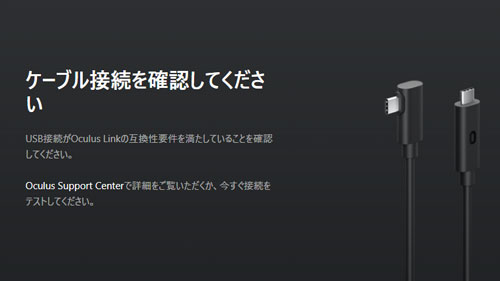
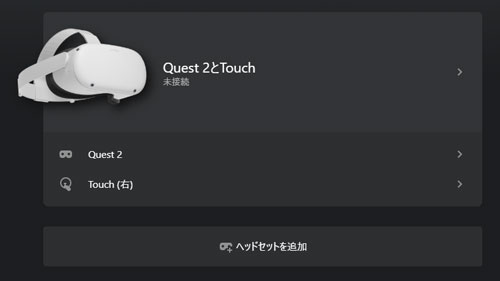
Lightning AV5にはType-Cに対応したポートがひとつもなく、Type-Aに変換する手持ちのアダプターを使用したのですが、何度試しても未接続のまま変わらず。
アダプターとの相性問題も考えられますが、今回はVRゲームの検証を断念。
Oculus Quest 2以外のVRヘッドマウントディスプレイなら、うまく接続できたのかもしれません。
VRゲームで遊びたい方は事前によく調べたほうがよさそうです。
ゲーム実況のライブ配信
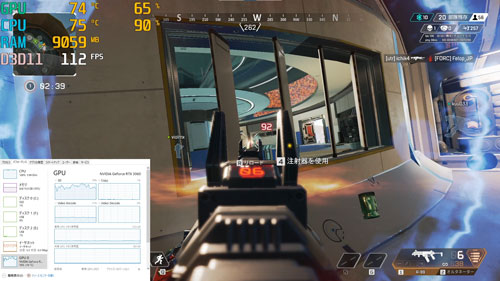
ゲーム実況をTwitchでスムーズに配信できるかも検証しました。
配信ソフトは無料で使えるOBS(Open Broadcaster Software)を使用、配信と同時に録画も実施します。
Apex Legendsの配信を試したところ、以下の設定でスムーズに配信と録画ができました。
| ゲームの画質 | 低 |
|---|---|
| 出力解像度 | 1080p(1,920×1,080) |
| FPS共通値 | 60 |
| 映像ビットレート | 6,000 Kbps |
| 配信エンコーダ | ハードウェア(NVENC) |
| 音声ビットレート | 128 |
| 録画品質 | 高品質、ファイルサイズ中 |
| 録画フォーマット | mkv 配信後にmp4へ再多重化 |
| 録画エンコーダ | ハードウェア(NVENC) |
配信中はゲームのフレームレートが多少落ちるものの、おおむね100前後はキープできました。
OBSの出力解像度を落とせば、もう少しフレームレートを出せそうです。
キャプチャーボードを用意すれば、家庭用ゲーム機やスマホゲームの配信も余裕でこなせます。
配信するゲームによってパソコンの負荷は変わります。最適な設定はゲームによって変わります。
クリエイティブ用途の動作検証

続いて動画や写真の編集など、クリエイティブ用途でも快適に使えるかを検証しました。
Premiere Proで動画編集

まずはAdobeのPremiere ProでYoutube動画の編集を試しました。
複雑な演出や重いエフェクトだと若干反応が遅くなりますが、ストレスを感じるほどではありません。
After Effectsを使ったり、4K動画の編集も視野に入れているなら、最低でもメモリは32GB欲しいところ。
記事執筆時点では+15,950円(税込)で、32GB(16GB×2、PC4-21300)にカスタマイズできます。
4K動画の書き出し
参考までに、4K動画の書き出し時間を計測しました。
検証のために用意したのは、GoPro HERO7 Blackで撮影した4K 60fpsの動画データ。
書き出し条件とかかった時間は以下の通り。
| H.264(Youtube 1080p FHD) | 5:37 |
|---|---|
| H.264(Youtube 2160p 4K UHD) | 6:58 |
一般的な薄型ノートパソコンだと40分以上かかることも多いのできわめて速いです。
15万円前後で買えるパソコンとして考えると、動画編集マシンとしてもなかなか優秀です。
LightroomでRAW現像

デジカメで撮影したRAWデータの書き出し速度もチェックしてみました。
有効画素数3,635万のニコンD810で撮影したRAWデータ100枚をLightroomで書き出したところ、かかった時間は2分17秒。
主なCPUと結果を比較したグラフはこちら。
| Ryzen 7 3700X | |
|---|---|
| Core i7-10700 | |
| Ryzen 5 3500 | |
| Core i5-10400F | |
| Core i5-10300H |
Core i7やRyzen 7と比べると多少の実力差はありますが、趣味の範囲で使う分には十分優秀なスコアです。
書き出し条件は以下で統一しています。
| 画像形式 | JPEG |
|---|---|
| 画質 | 100 |
| カラースペース | sRGB |
| 画像のサイズ | 未調整(撮影データそのまま) |
| 解像度 | 350 |
| メタデータ | すべてのメタデータ (人物情報や撮影場所の情報は削除) |
コスパで選びたいならおすすめ

レビューのまとめとして、Lightning AV5の特徴をおさらいします。
同等スペックのGALLERIAより低価格
人気ゲームが高フレームレートで快適
1080p、60fpsでのライブ配信も可能
DVDスーパーマルチドライブを標準搭載
USB Type-Cに対応したポートがない
ほぼ同スペックのGALLERIAと性能面でほとんど差はなく、光学ドライブも標準搭載されていて素晴らしいコスパです。
記事執筆時点では最大48回まで分割手数料が無料で、翌日出荷という超スピード納品にも対応。
シンプルなデザインで、ゲームや動画編集など幅広く活躍するデスクトップPCを探しているなら、ドスパラのLightning AV5を検討してみてはいかがでしょうか。